win8.1系統u盤啟動盤制作工具制作安裝教程:
1.將U盤插入USB接口,系統識別後自動安裝U盤驅動程序。
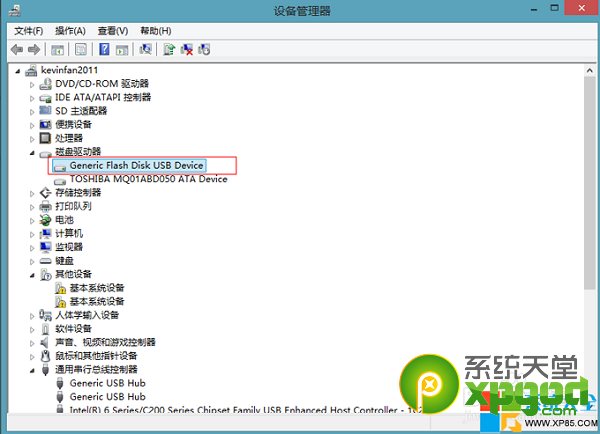
2.打開UltraISO軟件,在菜單欄選擇“文件”--“打開”,找到我們的Win8系統安裝鏡像;
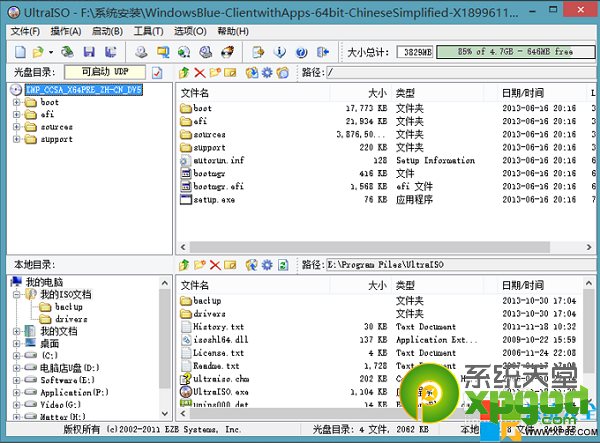
3.點擊菜單欄下的“啟動”--“寫入硬盤映像”:
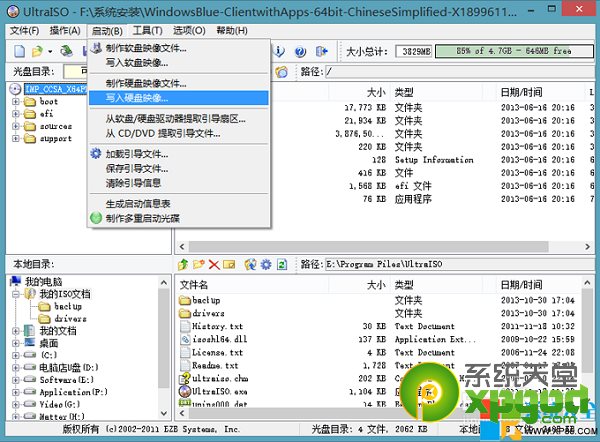
4.在彈出的對話框中,我們可以看到已識別的磁盤驅動器(這裡是U盤),在刻錄之前我們先對U盤進行格式化操作。點擊格式化,默認文件系統格式是FAT32,勾選快速格式化後點擊開始即可:
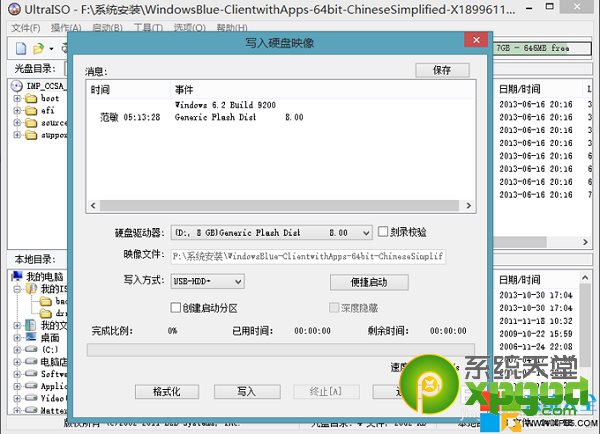
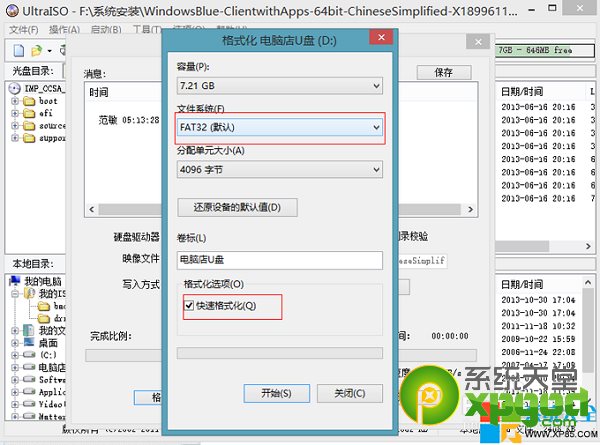
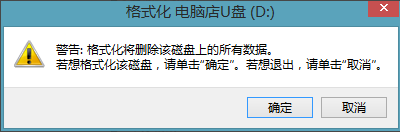
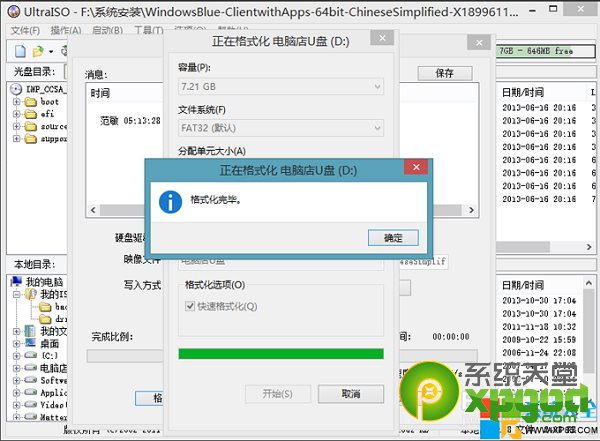
5. 格式化之後點擊寫入即可進行系統刻錄操作,刻錄需要點時間,耐心等待吧!
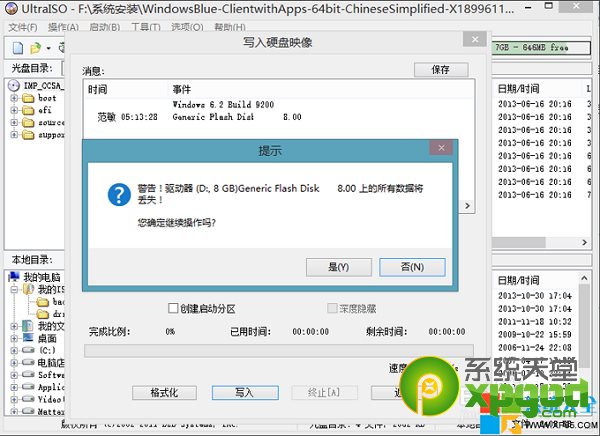
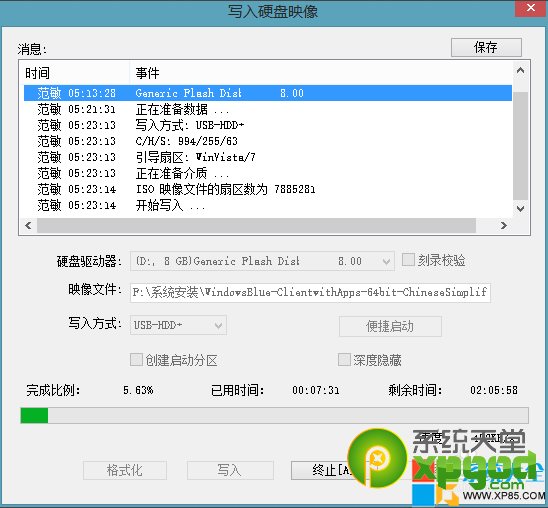
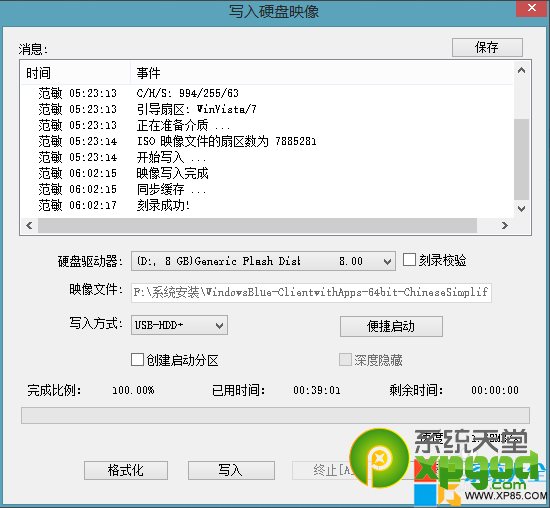
6、U盤制作成啟動盤之後,我們將下載的Win8.1鏡像文件放置在U盤當中;
7、重啟電腦,之後按Del鍵進入BIOS設置,設置電腦的第一啟動項為U盤,然後保持,之後會自動重啟電腦,然後即可進入U盤安裝系統界面了,我們進入PE桌面裡邊去安裝即可。